Windows 11 oferuje lepszą wydajność w porównaniu do wcześniejszych wersji systemów operacyjnych Microsoftu. Mimo to, nie zawsze komputer będzie działał z maksymalną prędkością. Niewiele rzeczy jest bardziej frustrujących niż praca na wolno działającym urządzeniu.
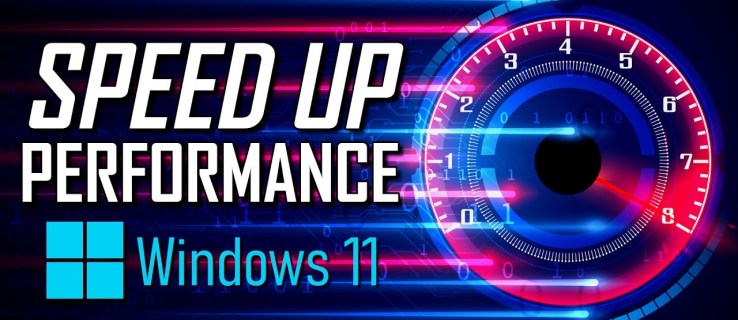
Na szczęście istnieje wiele wskazówek, które mogą pomóc w przyspieszeniu działania systemu Windows 11. Oto kilka kroków, które możesz podjąć, gdy komputer zacznie działać wolniej niż oczekujesz.
Zmiana ustawień zasilania
Wiele osób korzysta z trybu oszczędzania energii, co może prowadzić do spowolnienia działania komputera. Możesz zmienić te ustawienia, aby poprawić wydajność systemu. Wybierając plan zasilania skoncentrowany na wydajności, możesz zauważyć znaczną poprawę.
Aby to zrobić, postępuj zgodnie z poniższymi krokami:
- Uruchom Panel sterowania i wybierz „System i zabezpieczenia”.
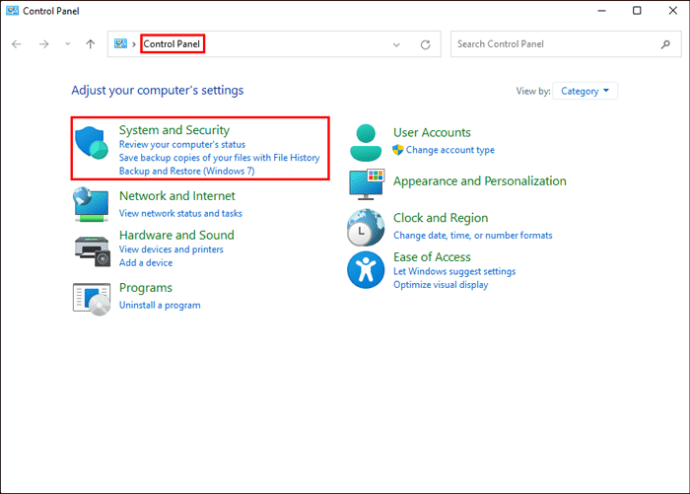
- Wybierz „Opcje zasilania” i kliknij rozwijaną strzałkę.
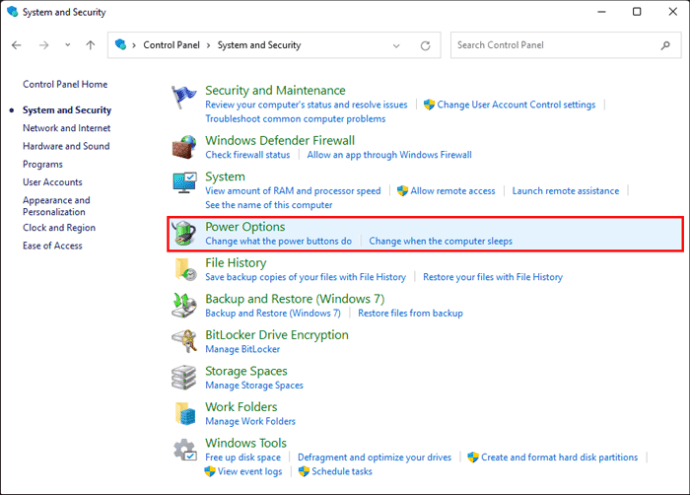
- Naciśnij „Pokaż dodatkowe plany”, a następnie wybierz „Wysoka wydajność”.
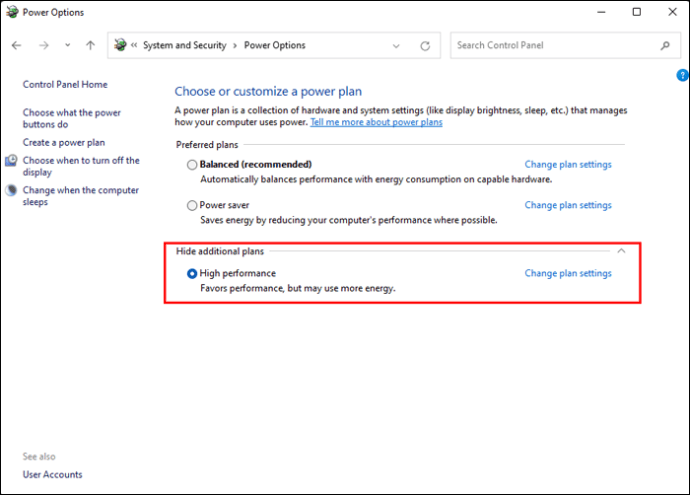
Dezaktywacja programów uruchamiających się przy starcie
Aby poprawić wydajność Windows 11, warto usunąć niepotrzebne programy, które uruchamiają się automatycznie przy starcie systemu. W ten sposób unikniesz spowolnienia komputera przez aplikacje, których rzadko używasz.
Poniżej przedstawiamy, jak to zrobić:
- Otwórz Menedżera zadań, naciskając jednocześnie Ctrl + Shift + Esc.
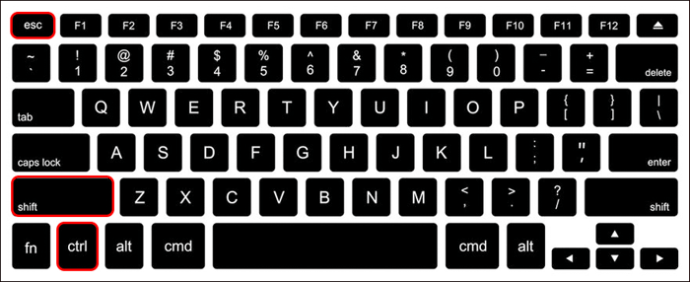
- Wybierz zakładkę „Uruchamianie” w nowym oknie.
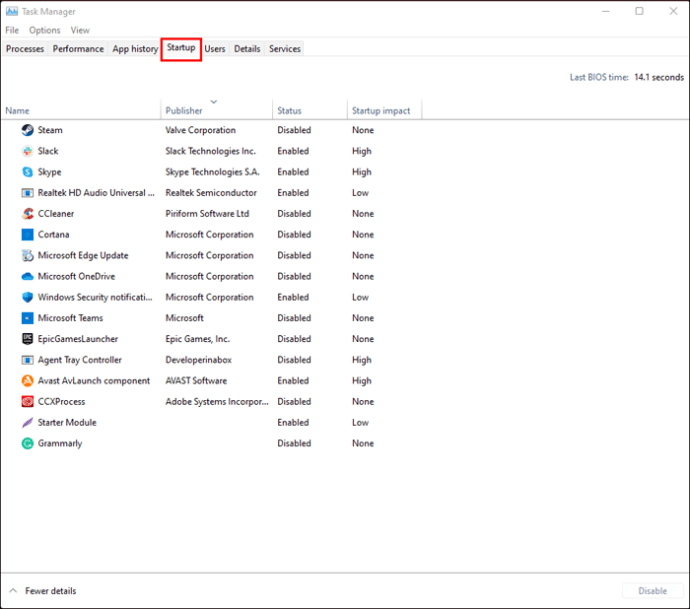
- Przewiń listę programów i kliknij prawym przyciskiem na tych, które chcesz wyłączyć.
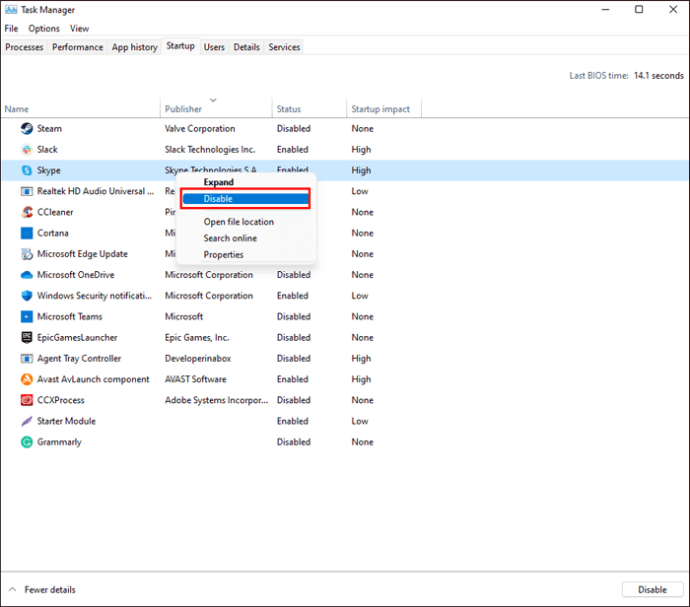
- Kliknij „Wyłącz”.
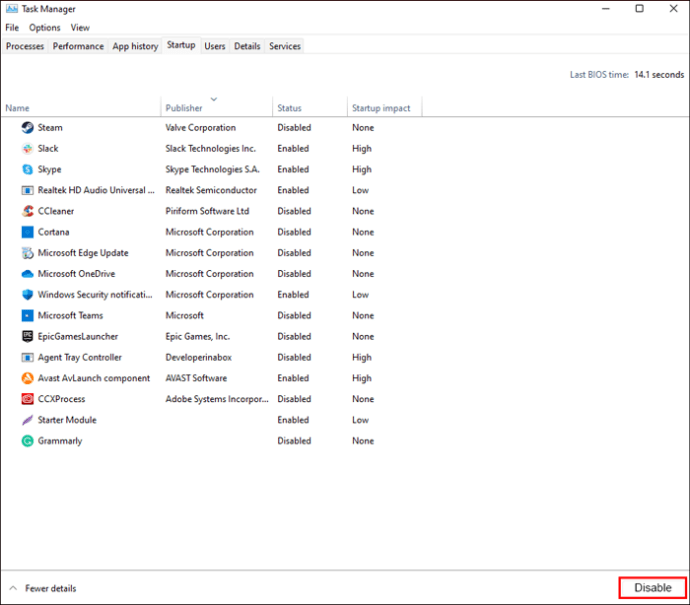
Programy te nie będą już uruchamiane po starcie komputera.
Wyłączenie porad i wskazówek systemowych
Użytkownicy Windows 11 są często bombardowani sugestiami, jak lepiej korzystać z systemu. Choć mogą być pomocne, te wskazówki mogą także wpływać na wydajność. Wyłączenie ich może przyczynić się do szybszego działania komputera.
- W menu Start kliknij „Ustawienia”.
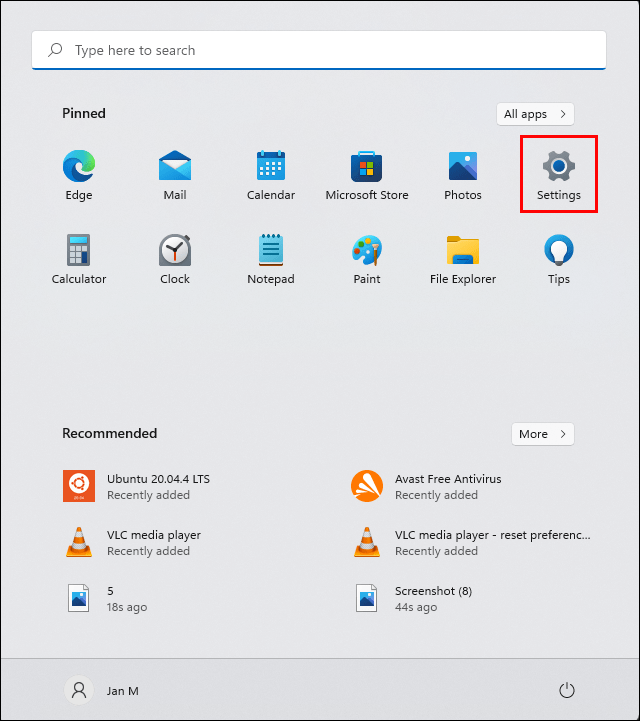
- Przejdź do sekcji „Systemy”, a następnie wybierz „Powiadomienia i działania”.
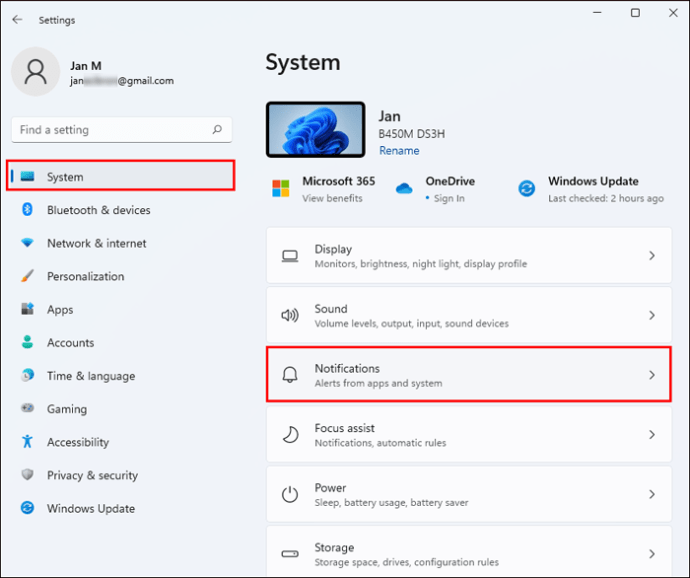
- Przewiń do opcji „Uzyskaj wskazówki, porady i sugestie podczas korzystania z systemu Windows” i ustaw suwak na pozycję WYŁ.
Ograniczenie synchronizacji OneDrive
OneDrive to chmurowa usługa przechowywania plików od Microsoftu, która synchronizuje dane z komputerem. Choć jest to przydatne narzędzie do tworzenia kopii zapasowych, ciągła synchronizacja może obciążać system.
Aby ograniczyć ten proces, wykonaj następujące kroki:
- Otwórz OneDrive i kliknij prawym przyciskiem myszy ikonę.
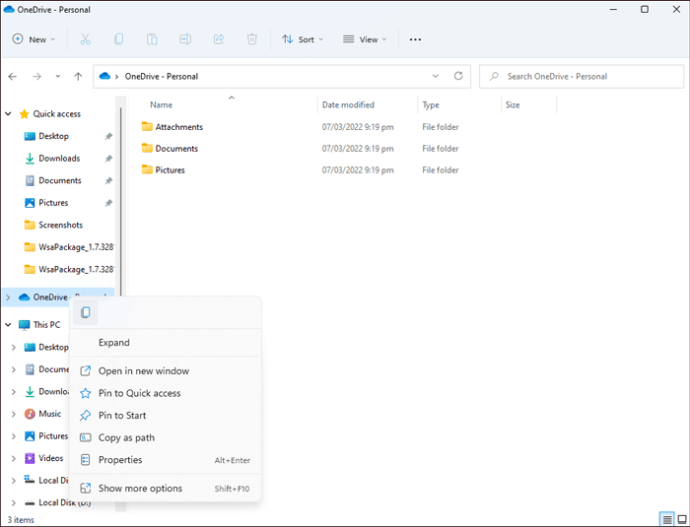
- Z menu wybierz „Odłącz system”.
Pamiętaj, że po odłączeniu OneDrive pliki nie będą już automatycznie synchronizowane.
Dezaktywacja indeksowania wyszukiwania
Indeksowanie to funkcja Windows 11, która ułatwia szybkie wyszukiwanie plików, ale może również wpływać na szybkość działania komputera. Aby wyłączyć tę funkcję, postępuj zgodnie z poniższymi krokami:
- Wyszukaj w menu Start „services.msc” i naciśnij „Enter”.
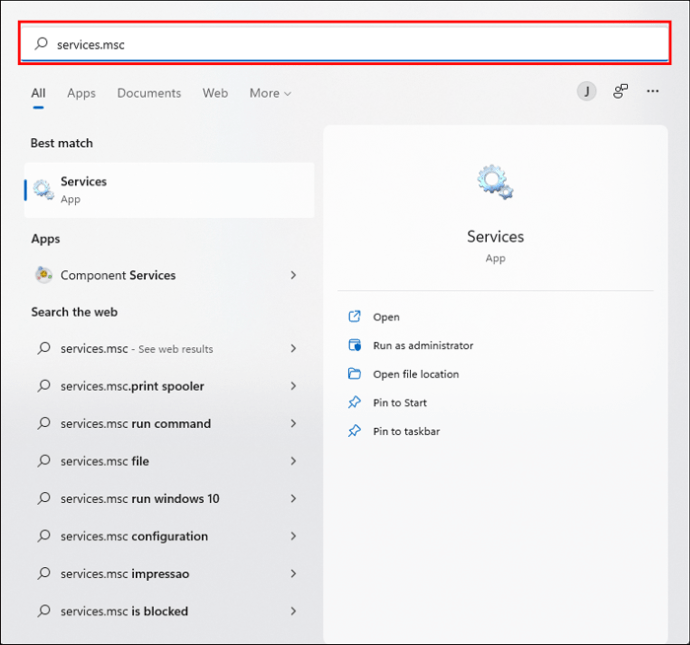
- W oknie usług znajdź „Usługa wyszukiwania Windows” i kliknij ją dwukrotnie.
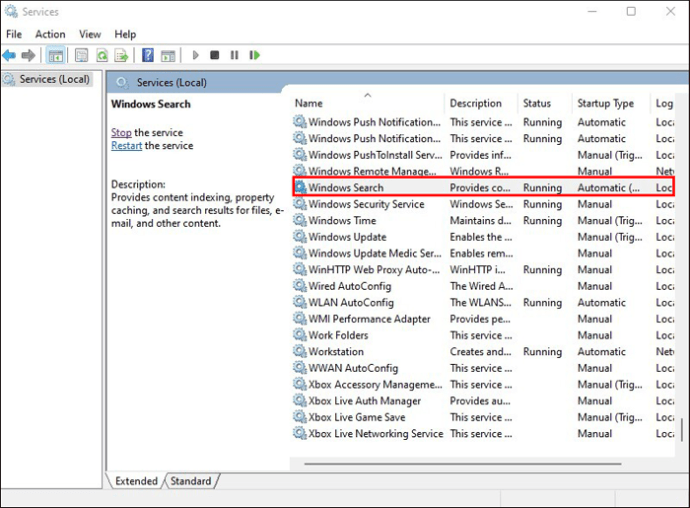
- Naciśnij „Zatrzymaj”.
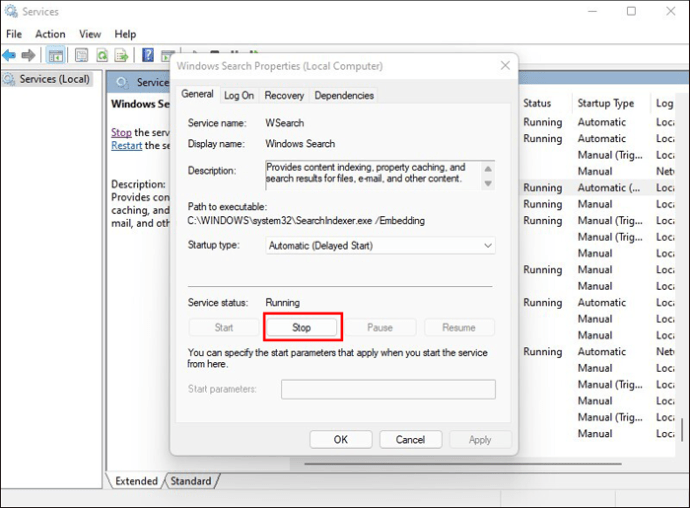
Po dokonaniu zmian należy ponownie uruchomić komputer.
Wykonanie czyszczenia dysku
Przepełniony dysk twardy może negatywnie wpłynąć na wydajność Windows 11. Jednym z najprostszych rozwiązań jest usunięcie niepotrzebnych plików za pomocą narzędzia do czyszczenia systemu.
- Otwórz „Ustawienia”, następnie kliknij „Systemy”, a potem „Pamięć”.
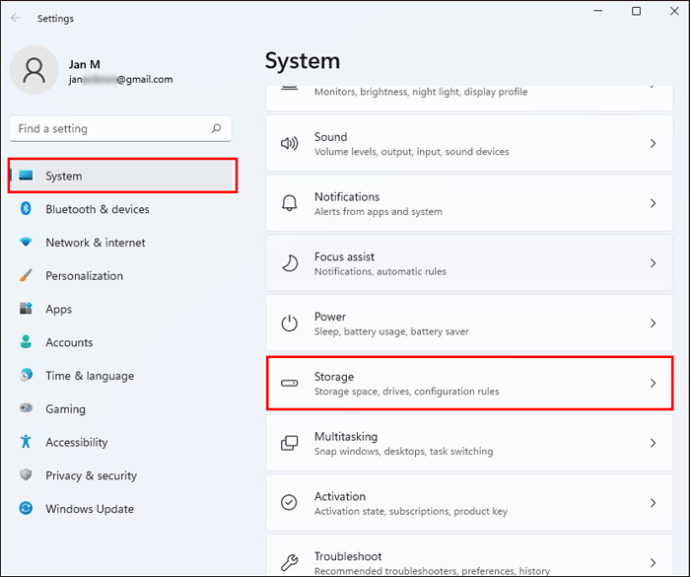
- Przewiń do sekcji „Zmysł pamięci” i przesuń suwak w pozycję ON.
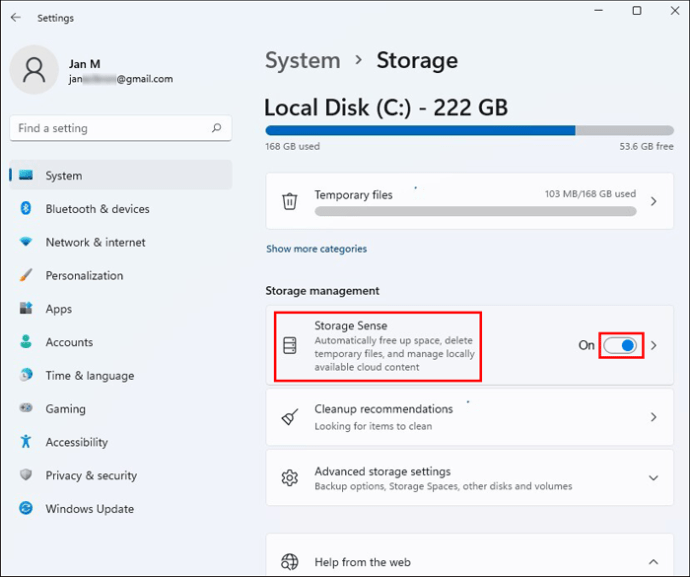
Pliki, które nie były używane przez ponad miesiąc oraz zawartość kosza, zostaną automatycznie usunięte.
Windows umożliwia również wybór sposobu zwalniania miejsca na dysku, co oszczędza czas związany z ręcznym usuwaniem plików. Aby to ustawić, przewiń do opcji „Zmień sposób zwolnienia miejsca” w sekcji „Zmysł pamięci”. Możesz ustawić, czy czyszczenie ma się odbywać codziennie, co tydzień, czy co miesiąc.
Dodatkowo, usunięcie starszej wersji systemu Windows pozwoli na zwolnienie miejsca na dysku. Wystarczy kliknąć pole na dole ekranu pamięci oznaczone „Usuń poprzednią wersję systemu Windows”.
Czyszczenie rejestru
Rejestr jest kluczowym elementem systemu, który przechowuje informacje o działaniach i ustawieniach. Regularne czyszczenie rejestru jest istotne, ponieważ mogą w nim pozostać wpisy po usuniętych programach.
Najłatwiejszym sposobem na oczyszczenie rejestru jest użycie narzędzia do jego czyszczenia. Przed przystąpieniem do tego zadania, upewnij się, że masz kopię zapasową wszystkich ważnych plików i ustawień.
Aby wykonać kopię zapasową rejestru, wpisz „Regedit.ext” w polu wyszukiwania i naciśnij „Enter”, co otworzy edytor rejestru. Kliknij prawym przyciskiem myszy folder, który chcesz zapisać, i wybierz „Eksportuj”.
Po utworzeniu kopii zapasowej, możesz zainstalować narzędzie do czyszczenia rejestru, takie jak Restoro. Postępuj zgodnie z instrukcjami, aby przeprowadzić proces czyszczenia. Po jego zakończeniu komputer powinien działać sprawniej.
Dezaktywacja efektów specjalnych
Aby przyspieszyć działanie Windows 11, można wyłączyć różne efekty specjalne. Choć poprawiają one estetykę systemu, mogą wpływać na jego wydajność.
Aby to zrobić, postępuj zgodnie z poniższymi krokami:
- Wyszukaj w menu Start „sysdm.cpl” i naciśnij „Enter”.
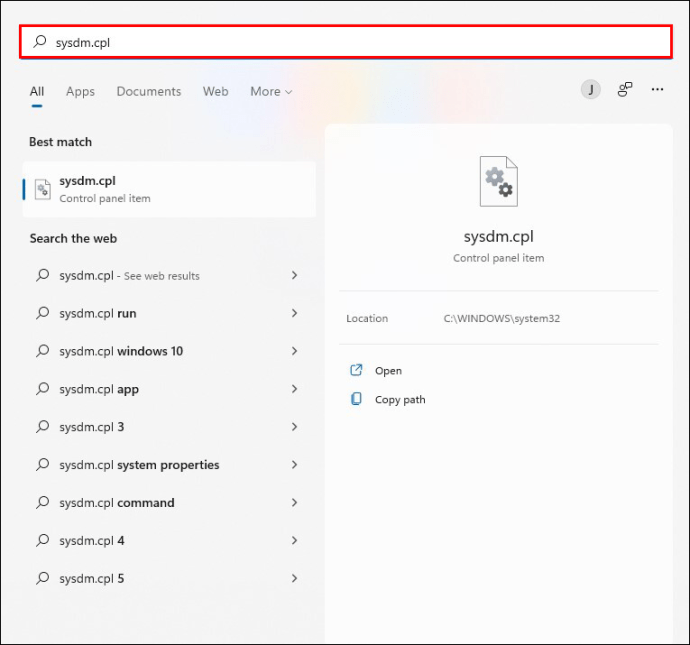
- W oknie „Właściwości systemu” wybierz zakładkę „Zaawansowane”.
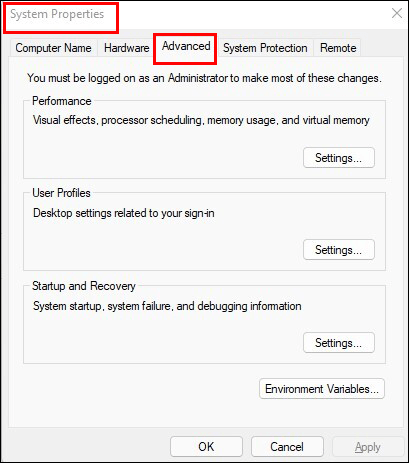
- Przewiń do sekcji „Wydajność” i kliknij „Ustawienia”.
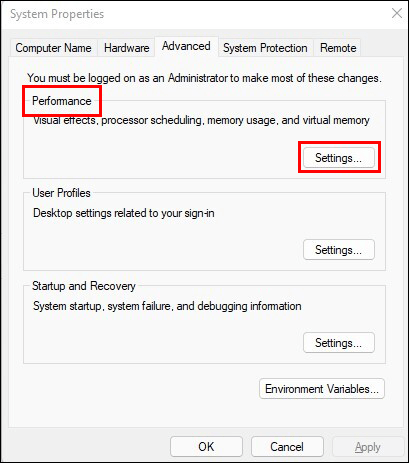
- Wybierz „Dostosuj, aby uzyskać najlepszą wydajność”, a następnie naciśnij „OK”.
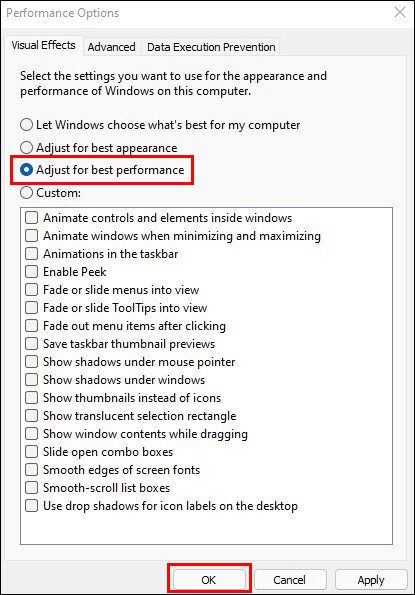
System automatycznie wyłączy efekty, które mogą obciążać komputer.
Monitorowanie wydajności
Narzędzie Monitor wydajności pozwala na śledzenie i poprawę wydajności systemu Windows 11. Zawiera szczegółowe informacje o problemach wpływających na działanie komputera.
Aby uzyskać dostęp do raportu, wpisz w polu wyszukiwania „Perfmon/raport” i naciśnij „Enter”. Szukaj problemów z ikoną ostrzeżenia i postępuj zgodnie z instrukcjami, aby je rozwiązać.
Podsumowanie
Wiele czynników może wpływać na wydajność aplikacji Windows 11. Znajomość kilku prostych metod może pomóc w poprawie działania komputera. Dzięki tym wskazówkom możesz znów cieszyć się płynnością pracy, zamiast walczyć z opóźnieniami.
Czy udało Ci się przyspieszyć komputer z systemem Windows 11? Jakie metody zastosowałeś? Podziel się z nami swoimi doświadczeniami w komentarzach poniżej.
newsblog.pl
Maciej – redaktor, pasjonat technologii i samozwańczy pogromca błędów w systemie Windows. Zna Linuxa lepiej niż własną lodówkę, a kawa to jego główne źródło zasilania. Pisze, testuje, naprawia – i czasem nawet wyłącza i włącza ponownie. W wolnych chwilach udaje, że odpoczywa, ale i tak kończy z laptopem na kolanach.